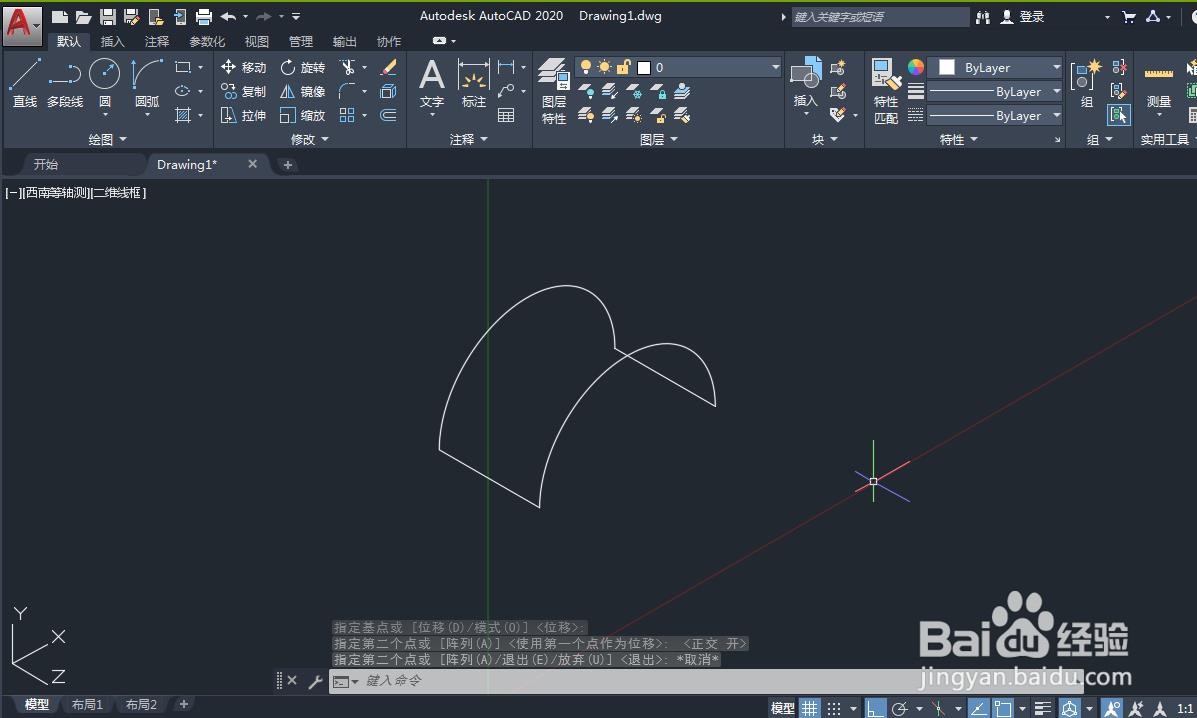CAD绘制3维拱桥线条
1、双击CAD图标,打开CAD
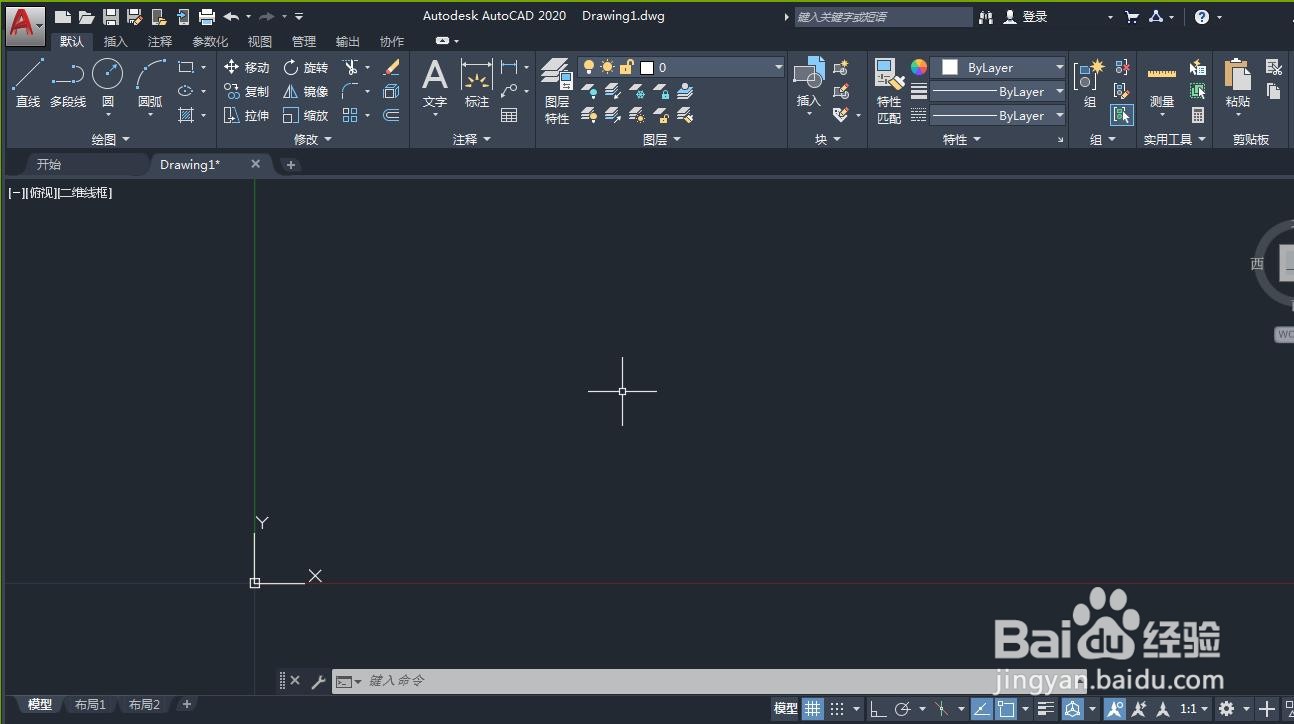
2、在图上画两条直线
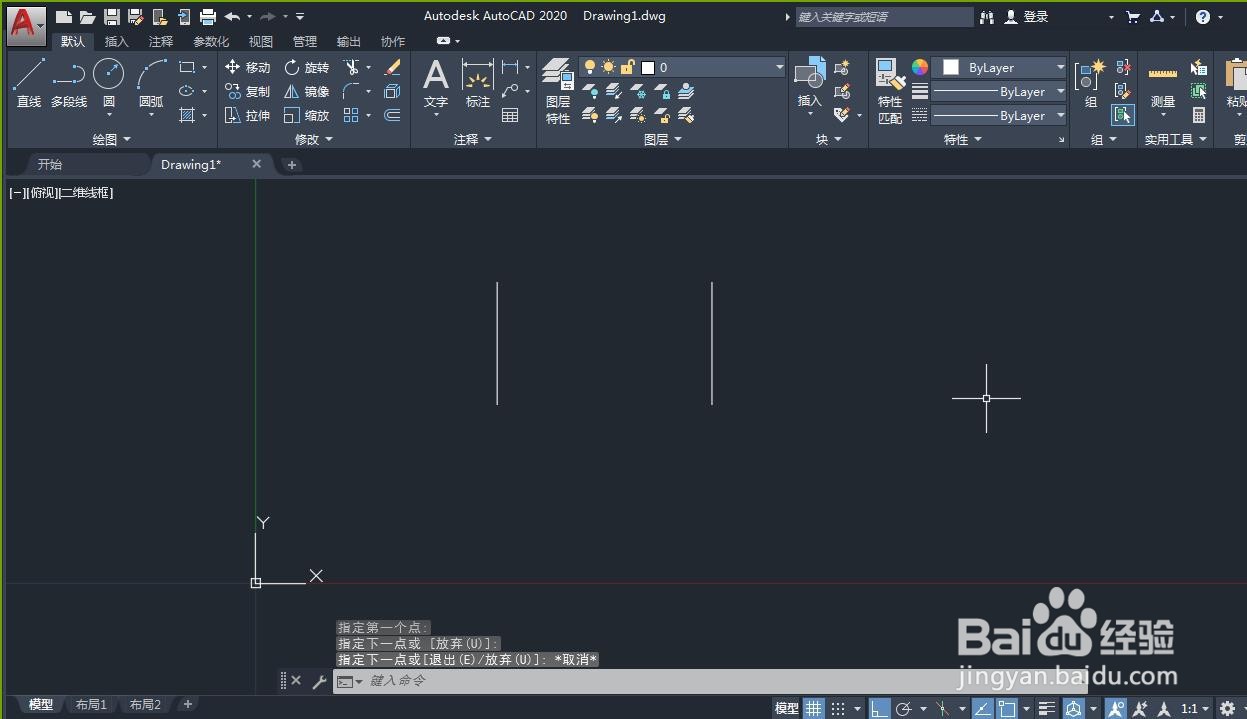
3、点击“视图”—“前视图”
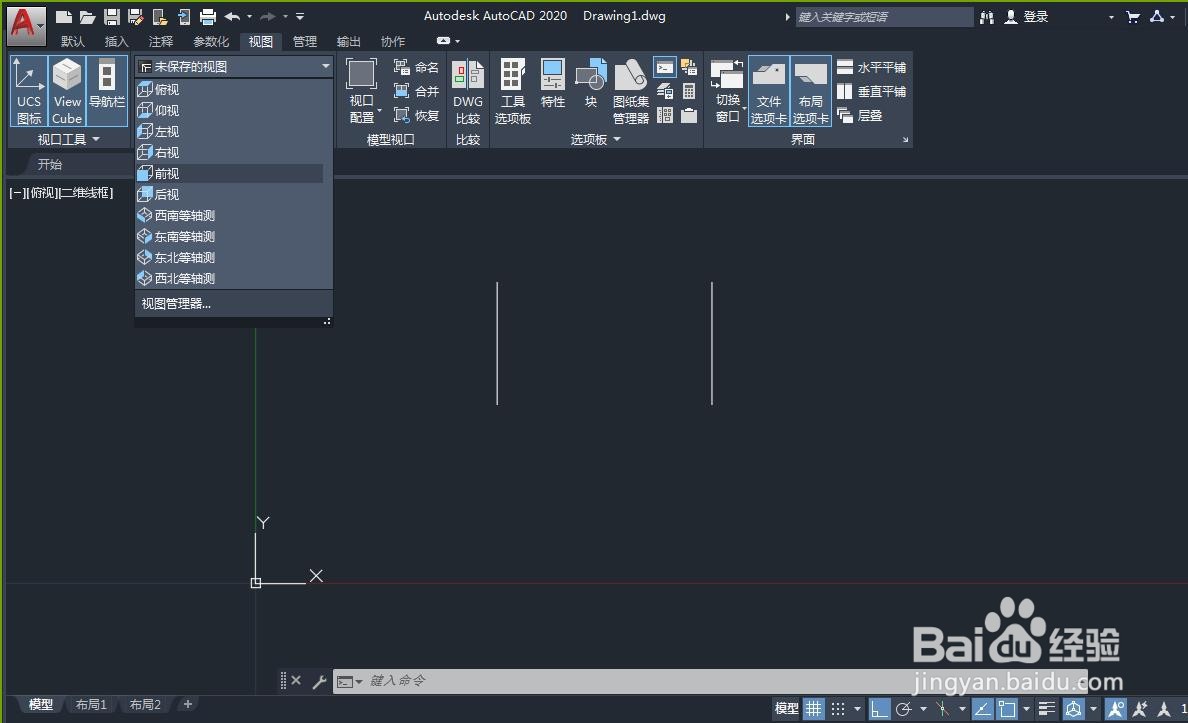
4、再次点击“视图”—“西南等轴测”
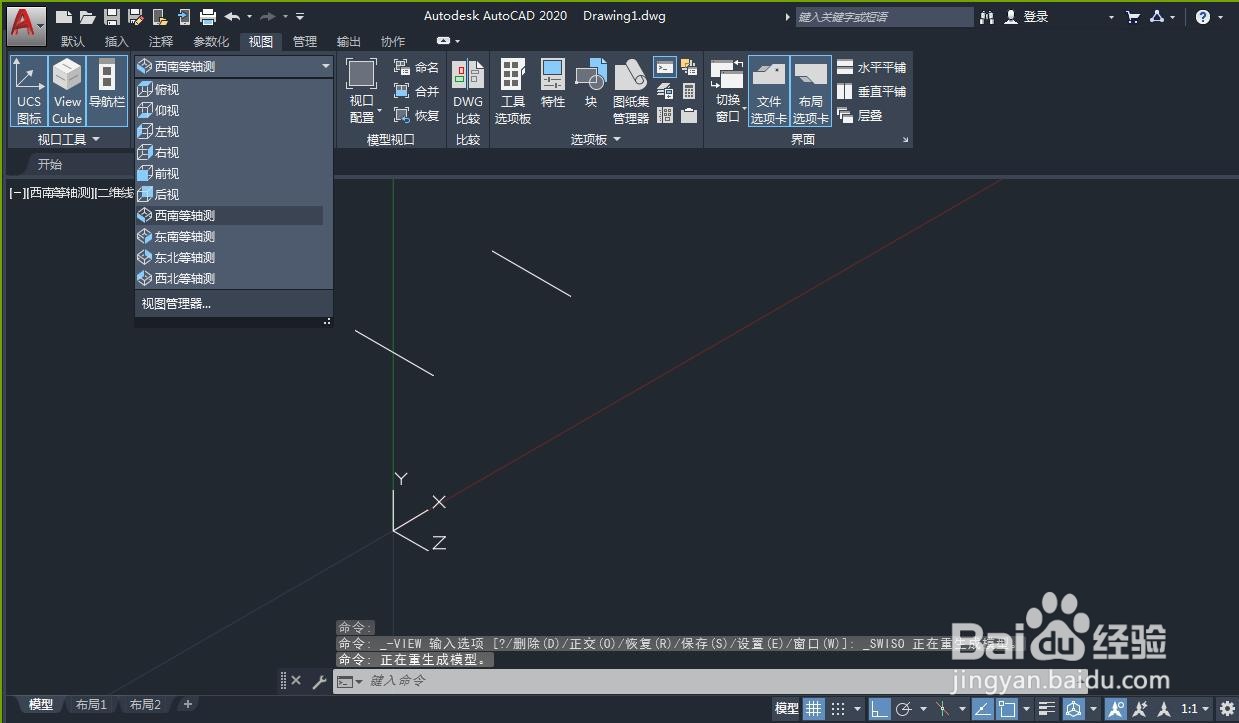
5、点击“绘图”—“圆”的下拉“起点,端点,方向”
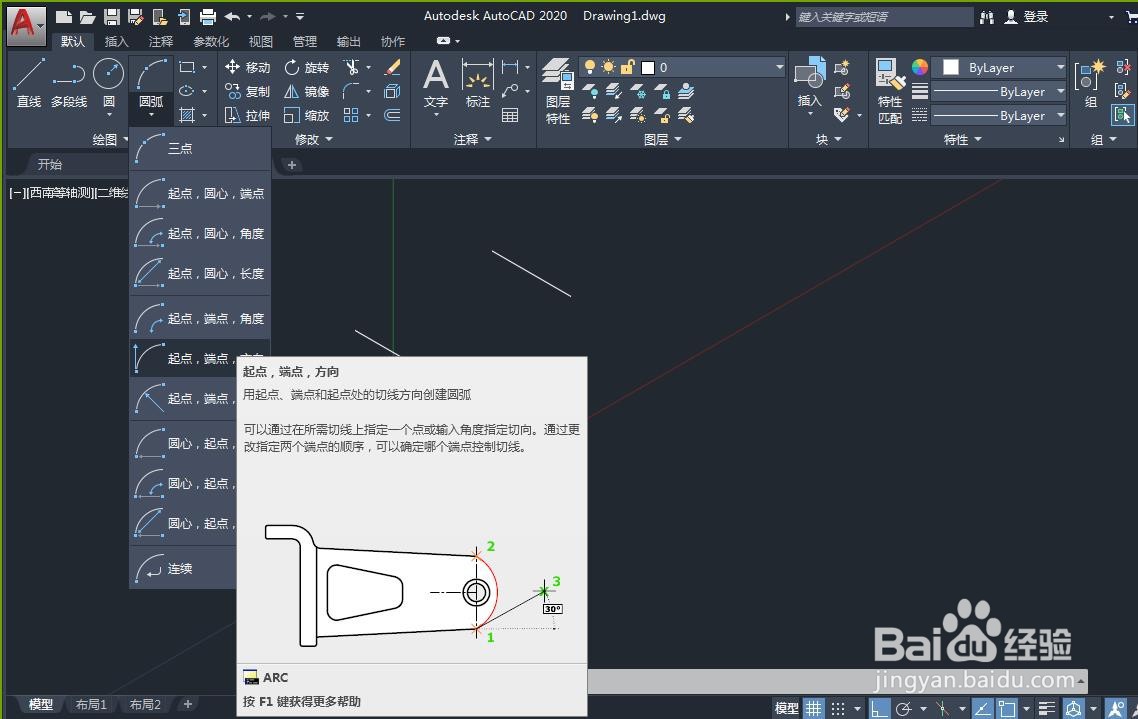
6、选择直线的端点绘制圆弧,效果如图
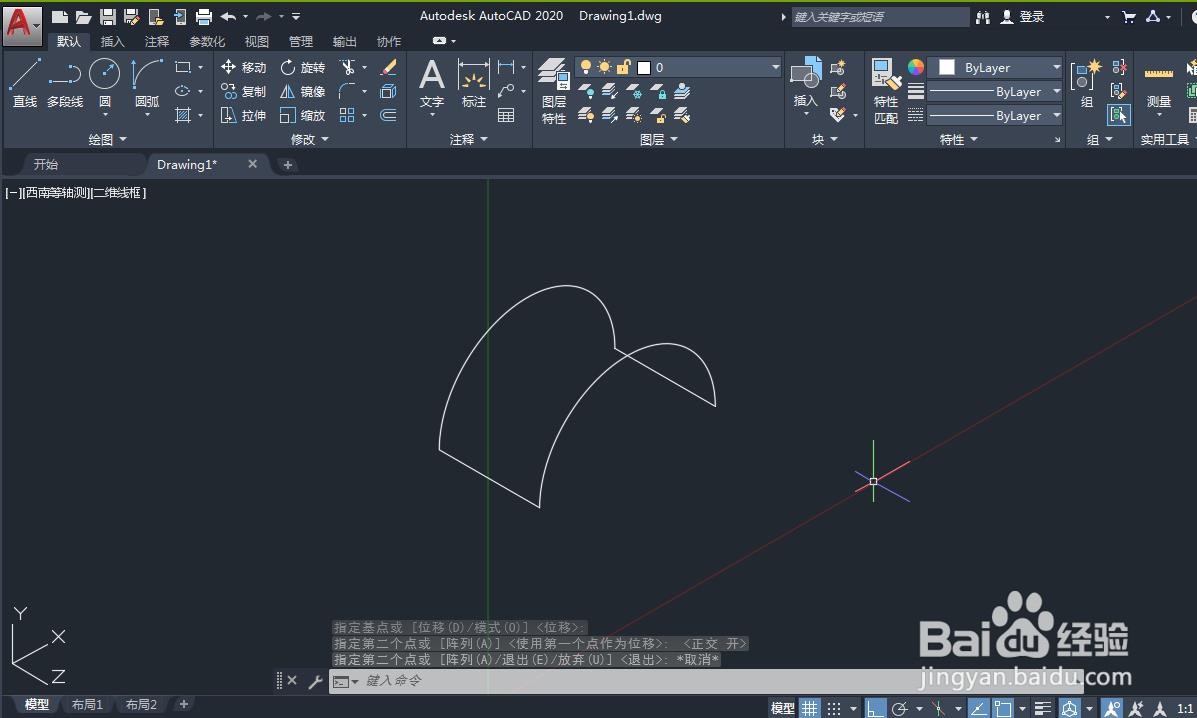
声明:本网站引用、摘录或转载内容仅供网站访问者交流或参考,不代表本站立场,如存在版权或非法内容,请联系站长删除,联系邮箱:site.kefu@qq.com。
1、双击CAD图标,打开CAD
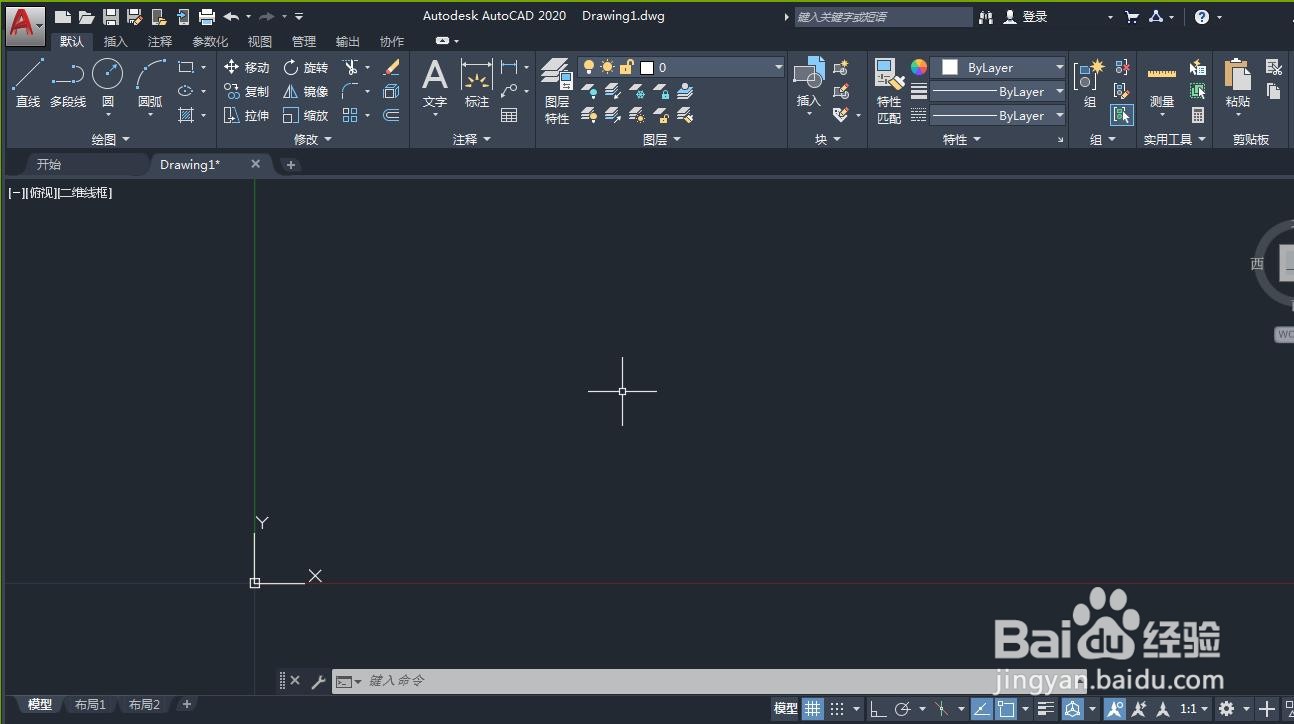
2、在图上画两条直线
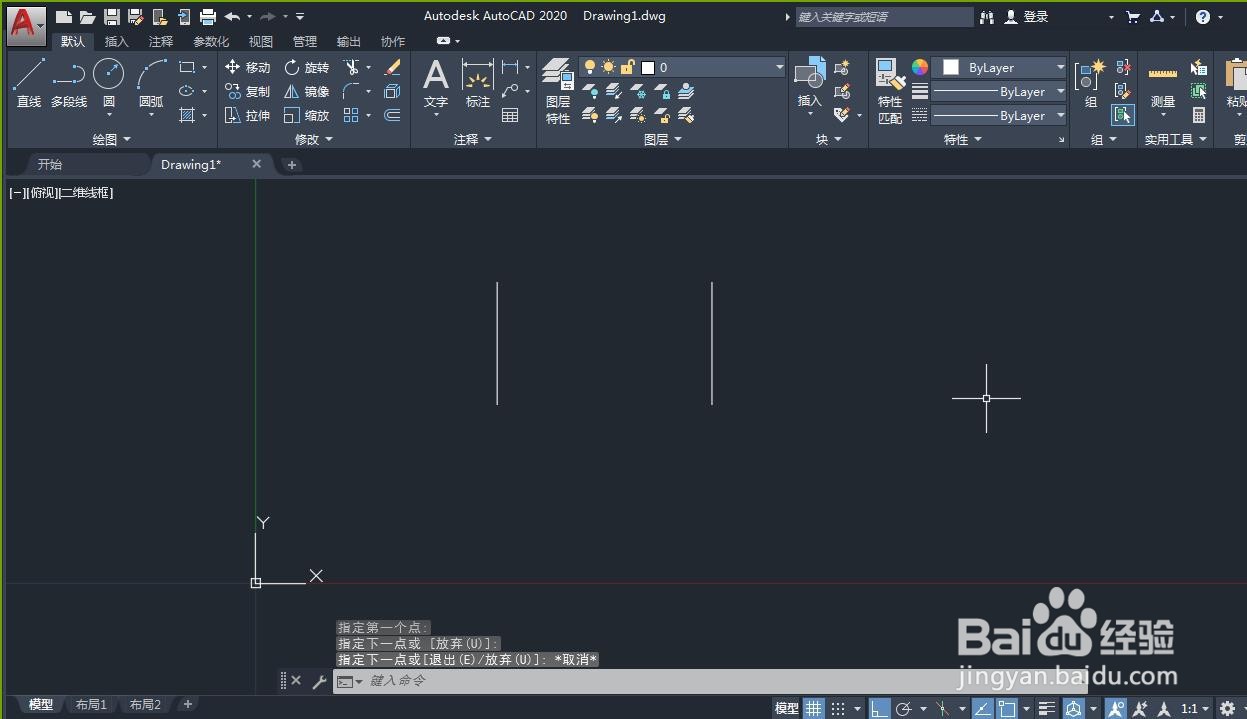
3、点击“视图”—“前视图”
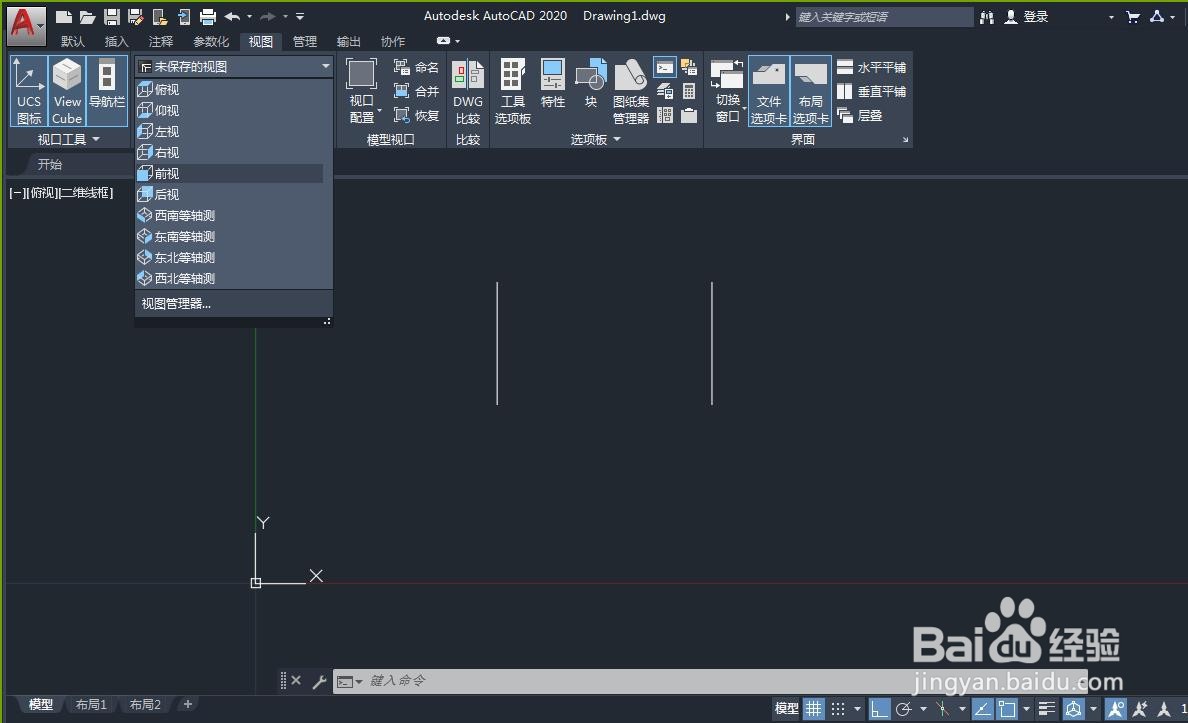
4、再次点击“视图”—“西南等轴测”
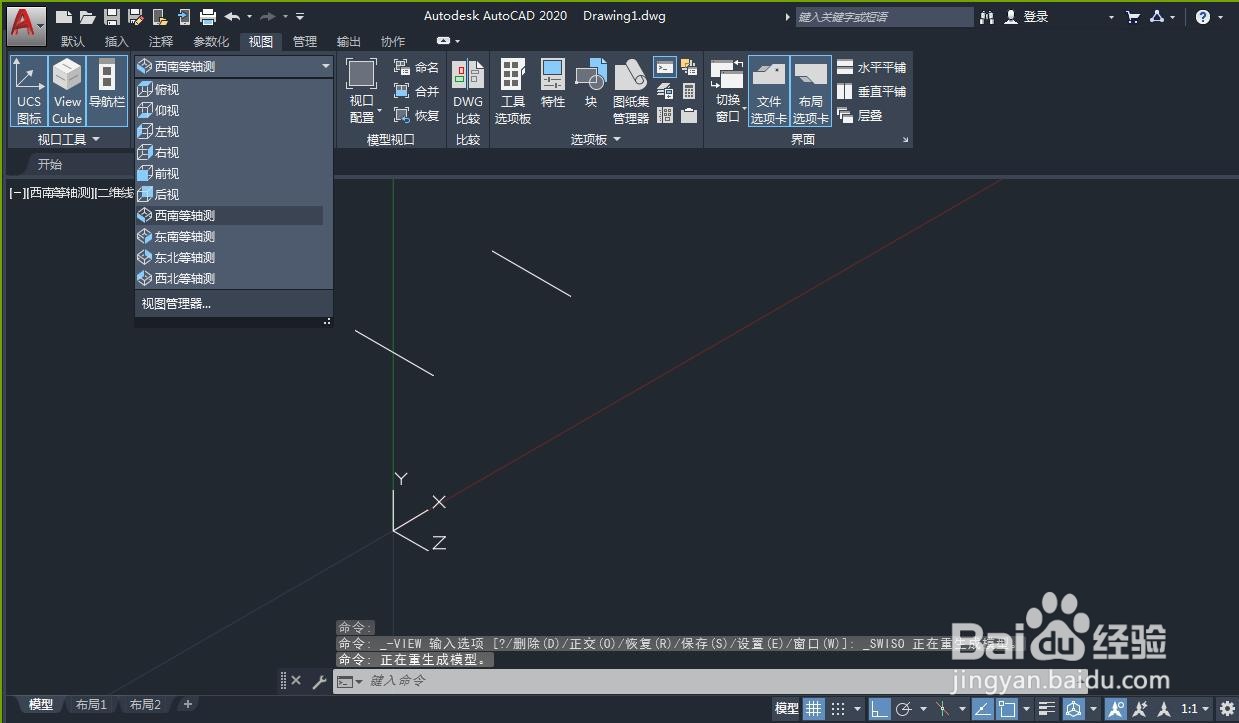
5、点击“绘图”—“圆”的下拉“起点,端点,方向”
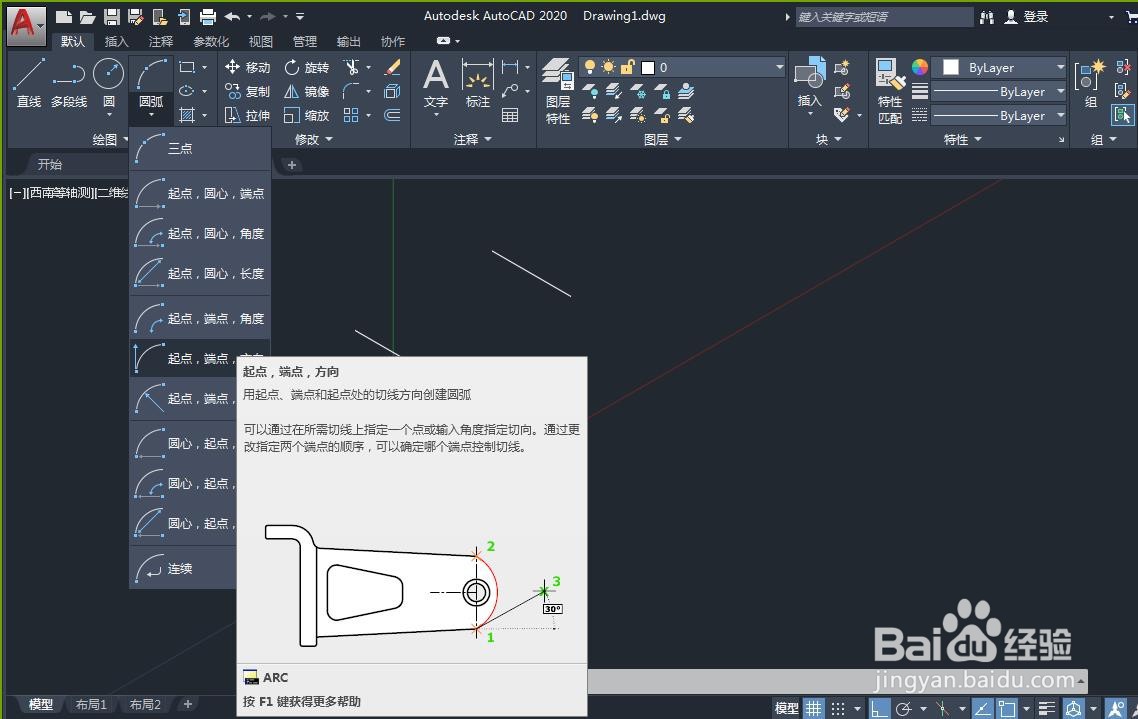
6、选择直线的端点绘制圆弧,效果如图